标准模块
用法说明
在《快速生成文件》里说到,通过 yarn new 指令可以生成一个标准模块,那标准模块是什么样一个标准呢?那就实际生成一个模块来看一下。
? 请选择需要创建的模式: module - 创建标准模块(包含列表页&详情页)
? 请选择模块创建目录 src/views
? 请输入模块名 test
? 请输入模块中文名称 测试模块
√ ++ \src\views\test\list.vue
√ ++ \src\views\test\detail.vue
√ ++ \src\views\test\components\DetailForm\index.vue
√ ++ \src\views\test\components\FormDialog\index.vue? 请选择需要创建的模式: module - 创建标准模块(包含列表页&详情页)
? 请选择模块创建目录 src/views
? 请输入模块名 test
? 请输入模块中文名称 测试模块
√ ++ \src\views\test\list.vue
√ ++ \src\views\test\detail.vue
√ ++ \src\views\test\components\DetailForm\index.vue
√ ++ \src\views\test\components\FormDialog\index.vue通过一步步的提示设置,现在已经创建好了一个测试模块,先去路由里配置一下,看看实际页面上展示效果如何。
首先在 /src/router/modules/ 目录下新建一个 test.js 文件
import Layout from '@/layout'
export default {
path: '/test',
component: Layout,
redirect: '/test/list',
name: 'test',
meta: {
title: '测试模块'
},
children: [
{
path: 'list',
name: 'testList',
component: () => import(/* webpackChunkName: 'test' */ '@/views/test/list'),
meta: {
title: '列表'
}
},
{
path: 'detail',
name: 'testDetail',
component: () => import(/* webpackChunkName: 'test' */ '@/views/test/detail'),
meta: {
title: '详情',
sidebar: false,
activeMenu: '/test/list'
}
}
]
}import Layout from '@/layout'
export default {
path: '/test',
component: Layout,
redirect: '/test/list',
name: 'test',
meta: {
title: '测试模块'
},
children: [
{
path: 'list',
name: 'testList',
component: () => import(/* webpackChunkName: 'test' */ '@/views/test/list'),
meta: {
title: '列表'
}
},
{
path: 'detail',
name: 'testDetail',
component: () => import(/* webpackChunkName: 'test' */ '@/views/test/detail'),
meta: {
title: '详情',
sidebar: false,
activeMenu: '/test/list'
}
}
]
}然后到 /src/router/index.js 文件里加上这个路由配置文件的引用。
import Test from './modules/test'
let asyncRoutes = [
{
meta: {
title: '演示',
icon: 'sidebar-default'
},
children: [
...
Test
]
},
...
]import Test from './modules/test'
let asyncRoutes = [
{
meta: {
title: '演示',
icon: 'sidebar-default'
},
children: [
...
Test
]
},
...
]这样就能访问到我们的页面了,但是这时候点击新增按钮是会跳转到 404 页面的,那是因为在 list.vue 文件中,我们需要将详情页路由的 name 替换掉。
onCreate() {
if (!this.dialogMode) {
this.$router.push({
name: 'testDetail'
})
} else {
this.detailFormDialog.id = ''
this.detailFormDialog.visible = true
}
},
onEdit(row) {
if (!this.dialogMode) {
this.$router.push({
name: 'testDetail',
params: {
id: row.id
}
})
} else {
this.detailFormDialog.id = row.id
this.detailFormDialog.visible = true
}
}onCreate() {
if (!this.dialogMode) {
this.$router.push({
name: 'testDetail'
})
} else {
this.detailFormDialog.id = ''
this.detailFormDialog.visible = true
}
},
onEdit(row) {
if (!this.dialogMode) {
this.$router.push({
name: 'testDetail',
params: {
id: row.id
}
})
} else {
this.detailFormDialog.id = row.id
this.detailFormDialog.visible = true
}
}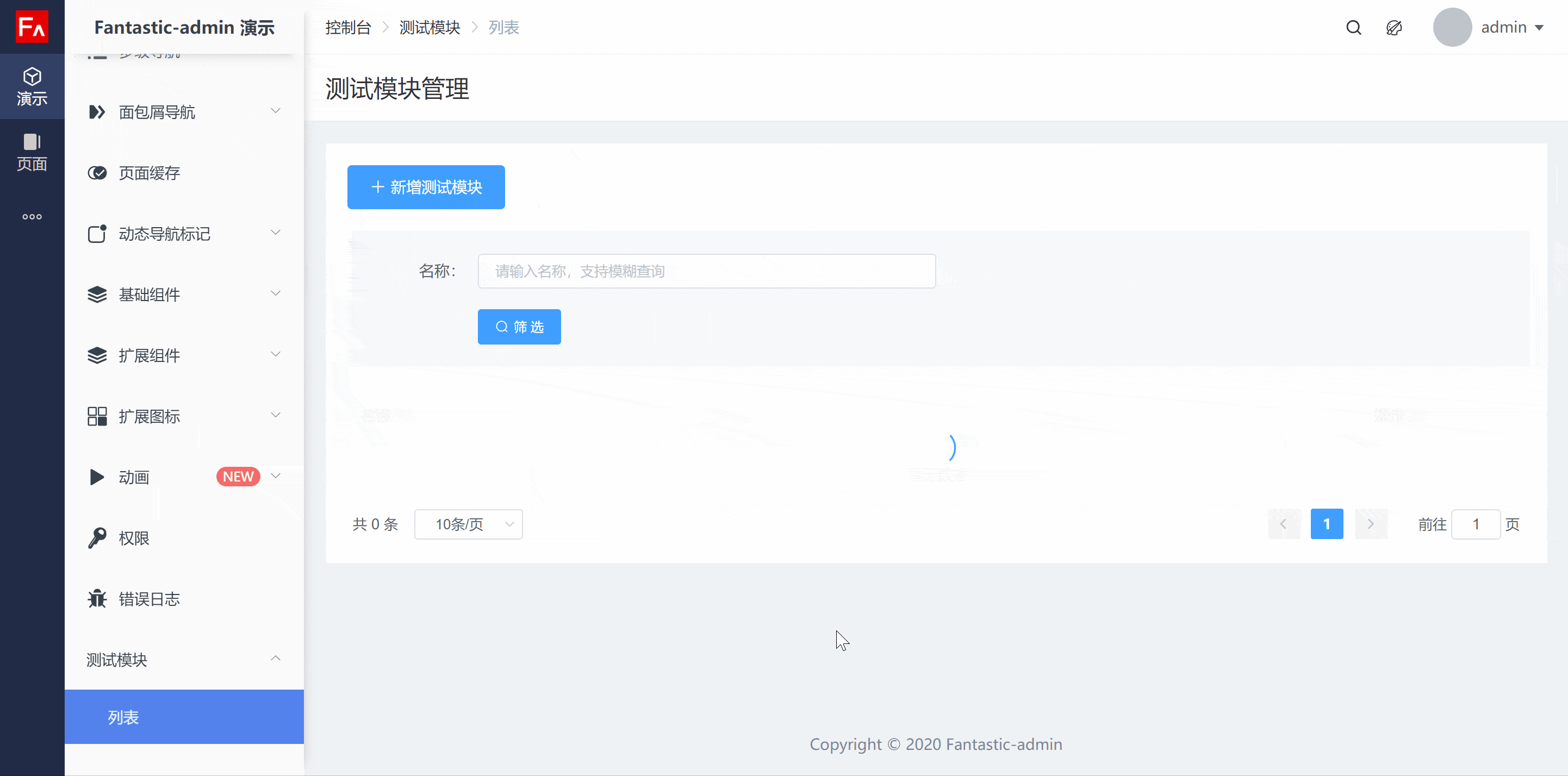
这样,我们的一个测试模块就初步创建好了。
功能介绍
功能部分的介绍主要还是要看代码,先从列表页 list.vue 开始。
最先看到的是这段 mixins 混入,因为几乎每个列表页都需要翻页功能,所以把翻页相关的东西都存放在 /src/mixins/pagination.js 方便复用。
import paginationMixin from '@/mixins/pagination'
export default {
...
mixins: [paginationMixin],
...
}import paginationMixin from '@/mixins/pagination'
export default {
...
mixins: [paginationMixin],
...
}接着在 data 对象里存放的是标准模块提供的一些配置项和必要数据参数字段,例如你可以开启详情弹框模式,或者开启批量操作栏,这些都在 data 对象里设置即可。
data() {
return {
// 是否开启详情弹框模式
dialogMode: true,
// 详情弹框
detailFormDialog: {
visible: false,
id: ''
},
// 搜索
search: {
name: ''
},
// 批量操作
batch: {
enable: true,
selectionDataList: []
},
// 列表数据
dataList: []
}
}data() {
return {
// 是否开启详情弹框模式
dialogMode: true,
// 详情弹框
detailFormDialog: {
visible: false,
id: ''
},
// 搜索
search: {
name: ''
},
// 批量操作
batch: {
enable: true,
selectionDataList: []
},
// 列表数据
dataList: []
}
}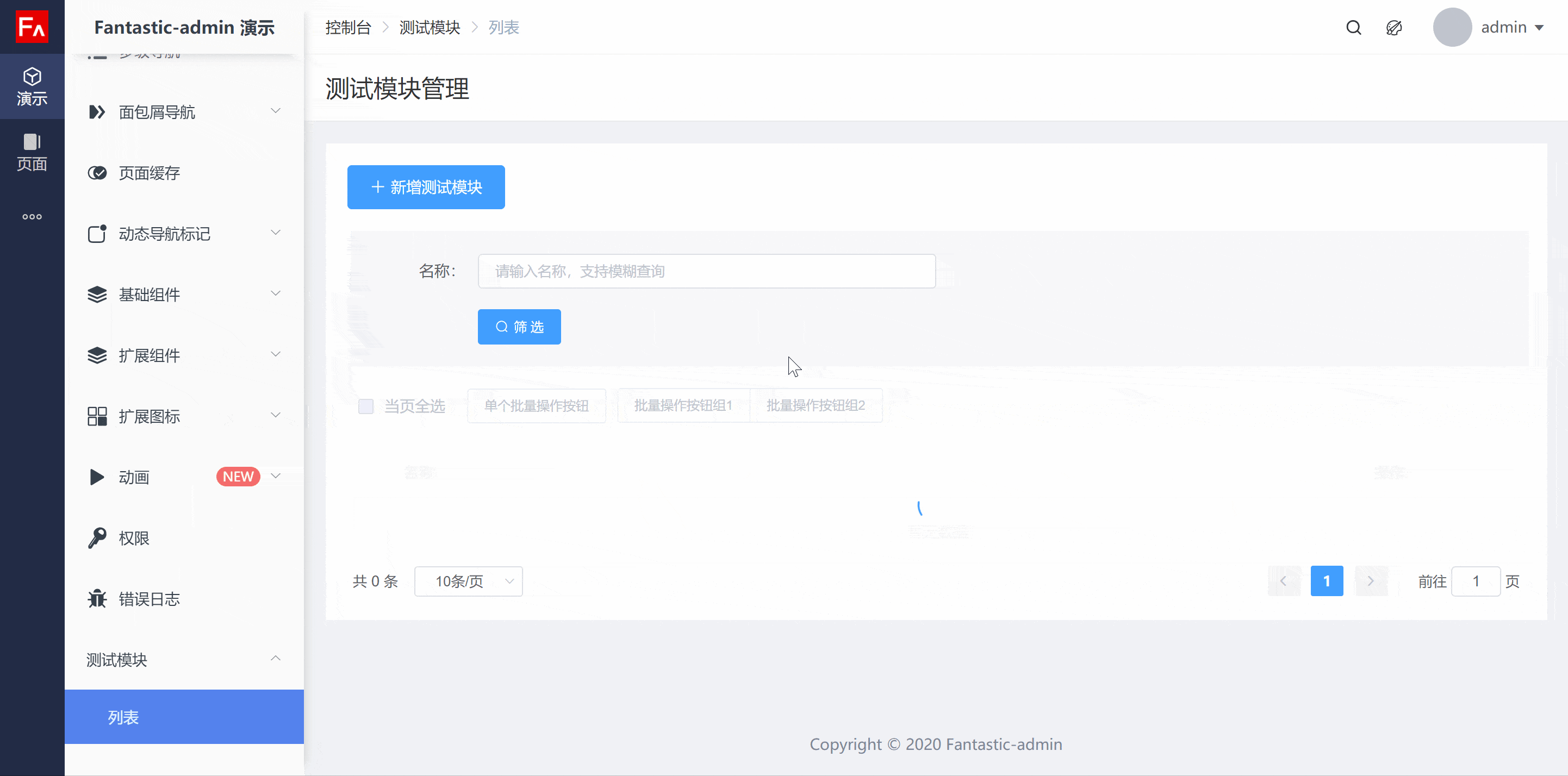
再往下就是页面缓存相关的代码了,记得修改高亮部分代码。
beforeRouteEnter(to, from, next) {
// 进入页面时,先将当前页面的 name 信息存入 keep-alive 全局状态
next(vm => {
if (!vm.dialogMode) {
vm.$store.commit('keepAlive/add', 'TestList')
}
})
},
beforeRouteLeave(to, from, next) {
if (!this.dialogMode) {
// 因为并不是所有的路由跳转都需要将当前页面进行缓存,例如最常见的情况,从列表页进入详情页,则需要将列表页缓存,而从列表页跳转到其它页面,则不需要将列表页缓存
// 所以下面的代码意思就是,如果目标路由的 name 不在指定的数组内,则将当前页面的 name 从 keep-alive 中删除
if (!['testDetail'].includes(to.name)) {
// 注意:上面校验的是路由的 name ,下面记录的是当前页面的 name
this.$store.commit('keepAlive/remove', 'TestList')
}
}
next()
},
mounted() {
this.getDataList()
if (!this.dialogMode) {
this.$eventBus.$on('getDataList', () => {
this.getDataList()
})
}
},
beforeDestroy() {
if (!this.dialogMode) {
this.$eventBus.$off('getDataList')
}
}beforeRouteEnter(to, from, next) {
// 进入页面时,先将当前页面的 name 信息存入 keep-alive 全局状态
next(vm => {
if (!vm.dialogMode) {
vm.$store.commit('keepAlive/add', 'TestList')
}
})
},
beforeRouteLeave(to, from, next) {
if (!this.dialogMode) {
// 因为并不是所有的路由跳转都需要将当前页面进行缓存,例如最常见的情况,从列表页进入详情页,则需要将列表页缓存,而从列表页跳转到其它页面,则不需要将列表页缓存
// 所以下面的代码意思就是,如果目标路由的 name 不在指定的数组内,则将当前页面的 name 从 keep-alive 中删除
if (!['testDetail'].includes(to.name)) {
// 注意:上面校验的是路由的 name ,下面记录的是当前页面的 name
this.$store.commit('keepAlive/remove', 'TestList')
}
}
next()
},
mounted() {
this.getDataList()
if (!this.dialogMode) {
this.$eventBus.$on('getDataList', () => {
this.getDataList()
})
}
},
beforeDestroy() {
if (!this.dialogMode) {
this.$eventBus.$off('getDataList')
}
}再往下就是需要你自己编写业务代码的部分了。
详情页代码就不贴了,相对比较简单,因为把表单部分单独封装成组件存放在 /src/views/[模块文件夹]/components/DetailForm/index.vue 里了,同样你在 components/ 文件夹下还能看到另外一个 FormDialog 的文件夹,这样的用意其实很明显了,目的就是让表单可以复用,可以通过传统路由跳转的形式进入详情页,也可以通过弹框的形式打开详情页。
可能有人会有疑问,为什么不在生成文件的时候直接让我选择用哪种形式,这样生成出来就是哪种,而是在生成好的代码文件里再进行配置?
这样设计的目的主要有两点:
- 方便后期维护。关于详情页到底是用弹框还是路由跳转的形式,我们的原则是,表单填写项如果比较少,用弹框形式,反之用路由跳转形式,但考虑到需求会变,可能一开始是一个很简单的表单,后期需求一点点增加,变成了一个庞大的表单,这时候要从弹框改成路由跳转,或者从路由跳转改成弹框,都很麻烦。所以方便后期维护,这部分还是做成了两种形式共存,通过配置一键切换。
- 跨模块的组件调用。例如有两个模块,一个用户模块,一个部门模块,用户详情里有一项是选择部门,但是新增用户的时候部门可能还没创建,这时候表单已经填写一半了,如果让用户离开页面去部门模块里创建好再回来新建用户,先不说数据如何缓存的问题,光是操作流被打断,页面跳来跳去就很影响用户体验了。所以这个时候就可以在选择部门后面放一个新增部门的按钮,点击后弹出新增部门的弹框,新增完成后弹框关闭,可以继续在新增用户界面做后续操作。
当然标准模块也只是框架提供的一个标准,你可以沿用,也可以根据自己的需求指定一套标准,毕竟最终目的都是提高开发效率,同时也确保多人协作开发的时候有个统一标准,不会出现每个人做出来的模块风格都不一样。
 Fantastic-admin 文档 (v1)
Fantastic-admin 文档 (v1)